Kirim Pesan Teks dari PC menggunakan ponsel Android
Yah(Well) , saya yakin setiap dari kita selalu memimpikan situasi di mana jika ponsel mereka jauh dari tempat tidur dan mereka masih dapat mengirim pesan tanpa menggunakan itu. Jadi berita ini untuk kita semua yang malas bergerak. Nah(Well) , sekarang Microsoft telah meluncurkan fitur penyelamat untuk Anda yang akan menyelamatkan Anda seumur hidup dari masalah seperti itu. Kami menyukai telepon kami dan kami juga menyukai PC kami, sekarang pikirkan tentang sebuah pc yang melakukan begitu banyak operasi telepon Anda juga. Tidak perlu khawatir tentang mengirim gambar melalui aplikasi yang berbeda untuk mendapatkan gambar dari ponsel Anda ke pc, tidak perlu lagi menunggu untuk mengirim pesan teks ke teman Anda jika ponsel Anda tidak ada bersama Anda, dan mengelola notifikasi ponsel Anda melalui laptop Anda. Bukankah itu semua terdengar seperti mimpi yang menjadi kenyataan, ya memang benar!

Sebelumnya Anda bisa menggunakan CORTANA jika Anda ingin mengirim pesan tetapi itu pekerjaan yang sangat melelahkan jika Anda benar-benar ingin mengobrol untuk waktu yang lama. Juga, metode ini terasa kikuk dan menarik kontak dari Akun Microsoft(Microsoft Account) Anda .
Aplikasi ini mencerminkan konten ponsel ke PC, tetapi saat ini hanya mendukung perangkat Android dan kemampuan untuk menarik dan melepas foto dari ponsel ke PC. Ini benar-benar menghubungkan ponsel dan laptop Anda sedemikian rupa sehingga hidup Anda menjadi mudah bagi Anda. Ada begitu banyak fitur dan tips luar biasa di aplikasi itu yang membuatnya lebih layak untuk digunakan, juga sangat berguna untuk digunakan seperti klik kanan pada foto untuk menyalin atau berbagi, menyeret gambar langsung melalui laptop dan banyak lainnya.
Aplikasi "Telepon Anda" baru di pembaruan Windows 10 (Windows 10)Oktober 2018 , tersedia saat ini. (October 2018)Anda sekarang dapat konten dari PC Anda dan secara efektif mendapatkan foto-dengan asumsi Anda memiliki ponsel Android . Dalam jangka panjang, Anda memang dapat mencerminkan seluruh layar ponsel Anda ke PC Windows 10 Anda dan melihat notifikasi dari ponsel Anda di PC Anda.
Mari kita bicara tentang bagaimana Anda bisa melakukan hal-hal menakjubkan ini. Untuk ini, pertama-tama harus memiliki Android 7.0 Nougat atau lebih baru dan Pembaruan Windows 10 April 2018 (versi 1803)(Windows 10 April 2018 Update (version 1803)) atau lebih baru. Ini adalah prasyarat dasar yang diperlukan untuk metode ini. Sekarang mari kita lakukan langkah-langkah berikut untuk mendapatkan pesan Anda di laptop Anda:
Kirim Pesan Teks dari PC menggunakan ponsel Android(Send Text Messages from PC using an Android phone)
Metode 1: Melalui Aplikasi Pesan Default(Method 1: Through Default Messaging App)
1. Klik Mulai(Start) dan pilih ikon “roda gigi” pada bilah alat Start Menu atau ketik Pengaturan( Settings) di menu pencarian untuk membuka pengaturan(setting) PC Anda.

2. Di Pengaturan( Settings) , klik opsi Telepon(Phone) .

3. Selanjutnya, klik Tambah telepon( Add a phone) untuk menautkan telepon Anda ke PC Anda.
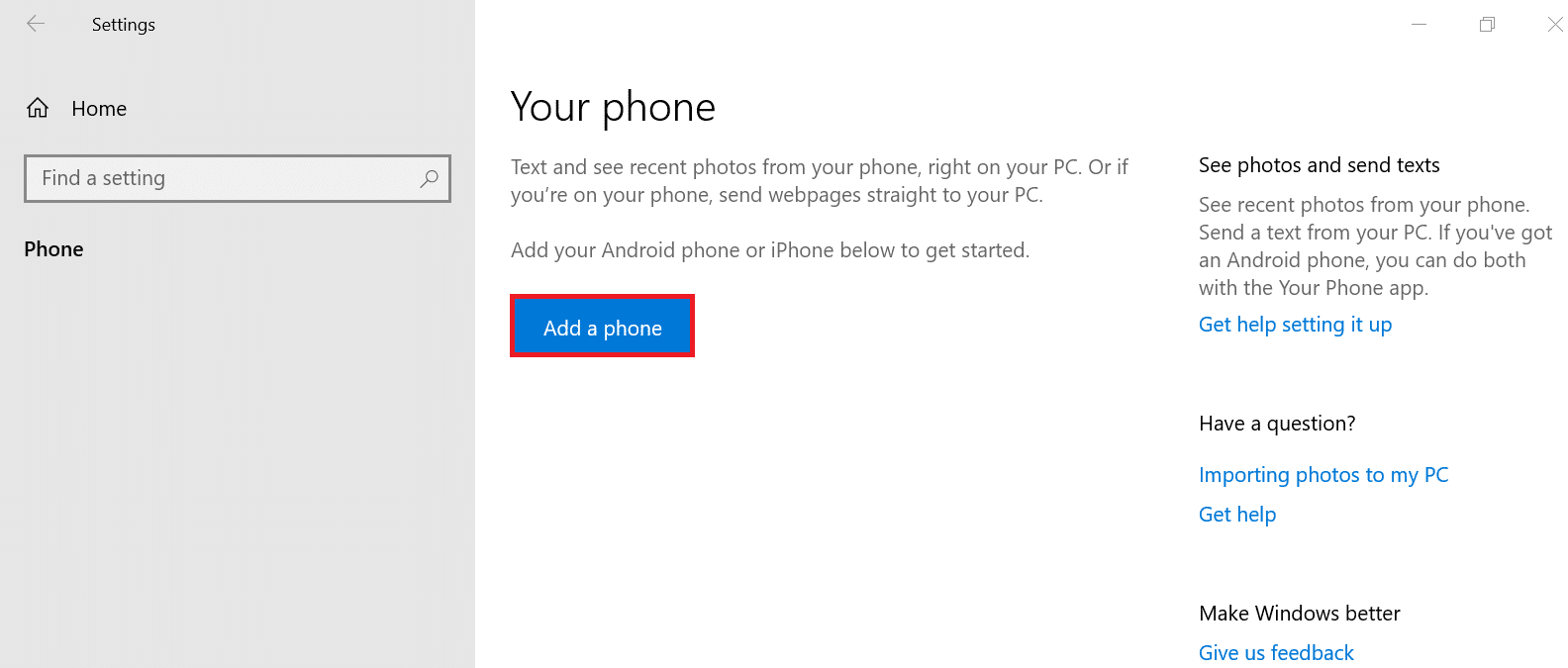
4. Pada langkah selanjutnya, ia akan menanyakan jenis ponsel ( Android atau ios). Pilih Android.

5. Pada layar berikutnya, Masukkan nomor telepon(Enter the phone number) yang ingin Anda tautkan ke sistem Anda dan tekan kirim. (send. )Ini akan mengirim tautan ke nomor itu.

CATATAN:(NOTE:) Anda harus memiliki akun Microsoft untuk menautkan ponsel ke PC
Tetapi jika Anda tidak memiliki aplikasi "TELEPON ANDA" di Sistem Anda, maka Anda perlu menginstal aplikasi ini di sistem Anda. Untuk itu ikuti langkah-langkah berikut:
a) Ketik TELEPON ANDA(YOUR PHONE) dan klik pada hasil pencarian pertama yang Anda dapatkan.
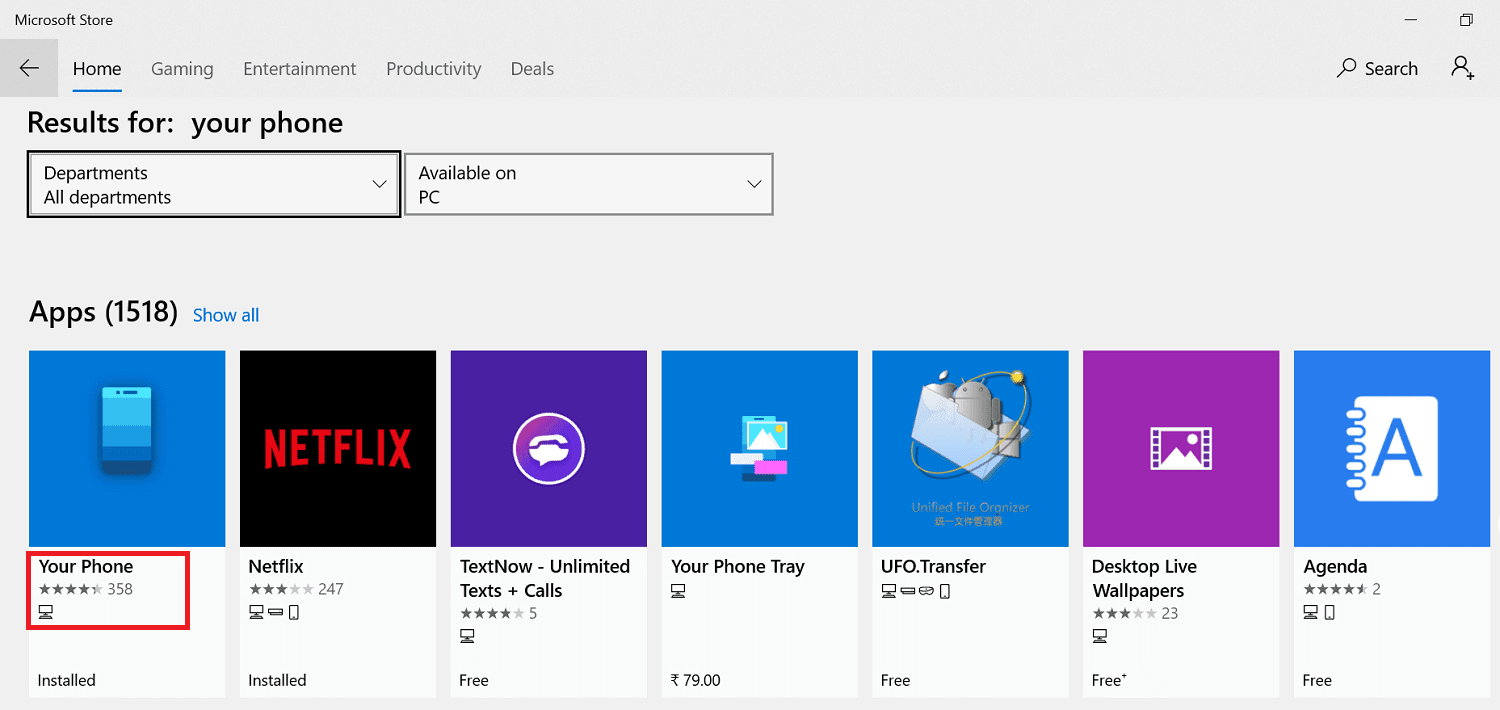
b) Klik Dapatkan(Get it) opsi dan unduh aplikasinya(download the app) .
Baca Juga: (Also Read:) 10 Aplikasi Notifikasi Terbaik untuk Android (2020)(10 Best Notification Apps for Android (2020))
Sekarang Telepon ke Sistem Anda(Now the Phone to your System)
Setelah Anda mendapatkan tautan itu di ponsel Anda. Unduh aplikasi di ponsel Anda dan ikuti langkah-langkah ini setelah itu:
1. Buka aplikasi(Open the app) dan masuk(log in) ke Akun Microsoft Anda. (Microsoft Account. )
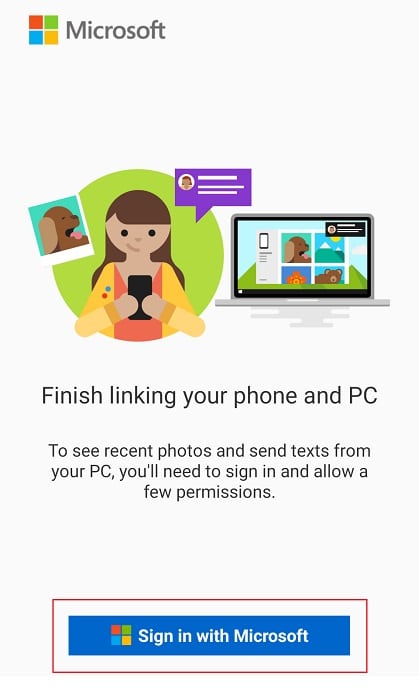
2. Klik lanjutkan(continue) saat diminta Izin Aplikasi.(App Permissions.)

3. Izinkan izin aplikasi(Allow app permissions) saat diminta.

Terakhir, periksa layar laptop Anda, di sana Anda akan melihat cermin layar ponsel Anda di laptop Anda. Sekarang Anda dapat dengan mudah mengirim pesan teks dari PC menggunakan ponsel Android.(send text messages from PC using an Android phone.)
Baca Juga: (Also Read:) 8 Aplikasi Obrolan Android Anonim Terbaik(8 Best Anonymous Android Chat Apps)
Anda dapat merespons dalam notifikasi tanpa membuka aplikasi Telepon Anda(Your Phone) . Tapi ini hanya balasan teks cepat. Anda harus menggunakan aplikasi Telepon Anda(Your Phone) untuk merespons dengan emoji, GIF , atau gambar yang disimpan di PC Anda. Aplikasi Telepon Anda(Your Phone) juga akan menampilkan pemberitahuan lain dari telepon Anda, seperti email, panggilan telepon, dan bahkan pemberitahuan push aplikasi individual. Namun, selain dari pesan teks, Anda belum dapat menggunakan balasan cepat untuk pemberitahuan tersebut.
Metode 2: Melalui Pesan Google(Method 2: Through Google Messages)
Nah, Google punya solusi untuk setiap masalah. Dan ini juga berlaku dalam kasus kami, jika Anda hanya perlu memeriksa pesannya, maka ada jalan keluar yang mudah untuk Anda. Ada aplikasi berbasis browser(browser-based application) yang juga tersedia dari google dan Anda dapat mengunduhnya di desktop Anda juga jika Anda mau.
1. Unduh(Download) pesan google dari play store . Buka aplikasi dan klik menu tiga titik(three-dot menu) di sudut kanan atas(top right corner) aplikasi. Sebuah menu akan muncul.

2. Sekarang Anda akan melihat layar dengan Scan QR Code dan ikuti petunjuk di layar.
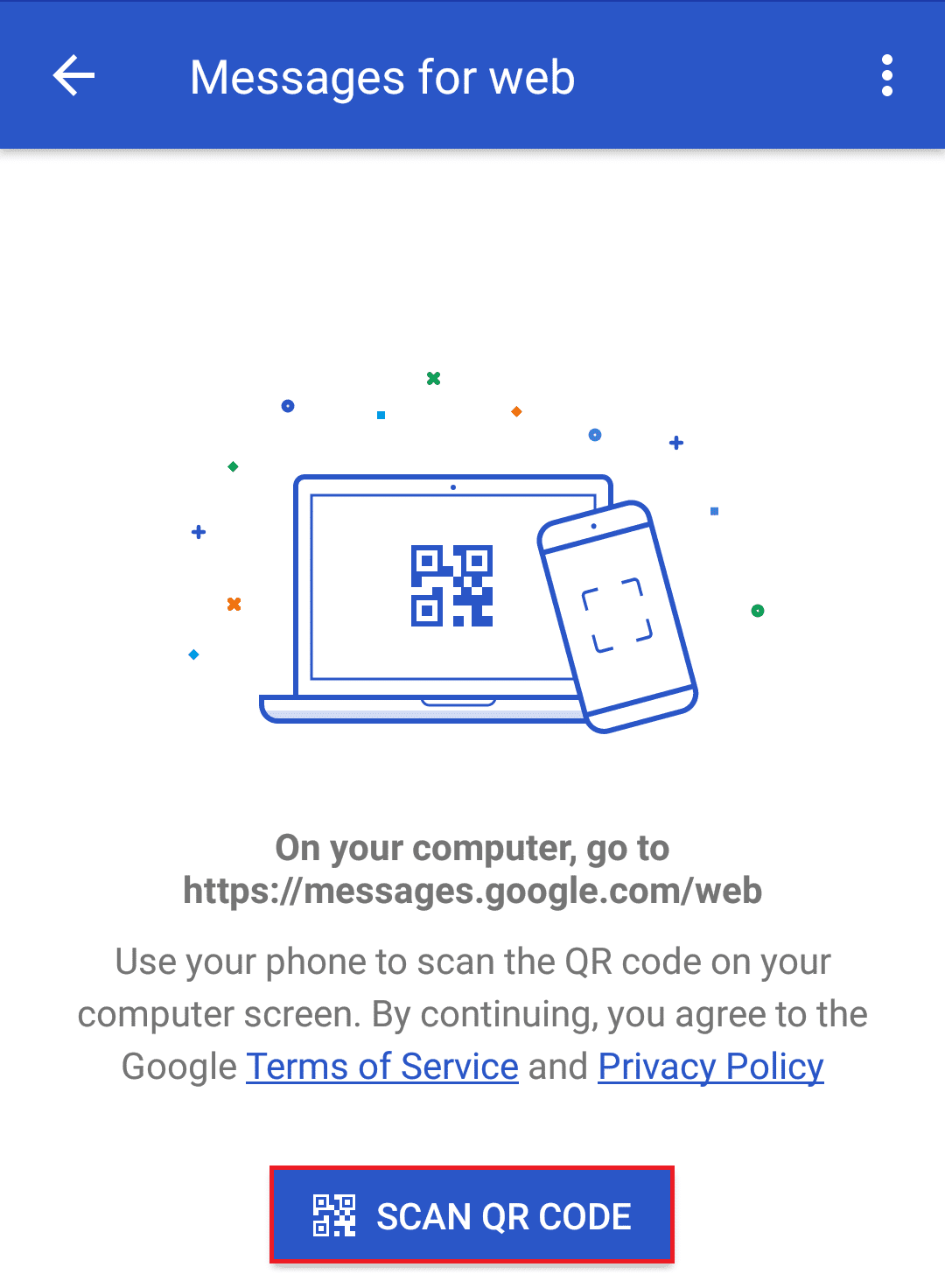
4. Setelah mengikuti langkah-langkah tersebut, Scan QR (Scan)Code(QR Code) yang ditampilkan di layar laptop Anda.

5. Sekarang Anda akan dapat melihat pesan Anda di layar laptop Anda.
Direkomendasikan:
- 6 Cara untuk Memperbaiki Masalah Mengeluarkan Perangkat Penyimpanan Massal USB(6 Ways to Fix Problem Ejecting USB Mass Storage Device)
- Perbaiki Uplay Google Authenticator Tidak Berfungsi(Fix Uplay Google Authenticator Not Working)
Jadi saya telah menyebutkan cara-cara di mana Anda dapat menikmati mengirim pesan teks dari PC menggunakan ponsel Android . Saya harap ini akan membantu Anda.
Related posts
tidak bisa Send Text Messages From Android? 4 Perbaikan untuk Coba
Perbaiki Tidak Dapat Mengirim Atau Menerima Pesan Teks Di Android
6 Ways Untuk Recover Deleted Text Messages Pada Android
Cara Menyembunyikan Text Messages or SMS pada Android
5 Ways hingga Delete Multiple Facebook Messages
9 Ways Untuk Fix Twitter Videos Tidak Bermain
Connect Android ke Windows 10 menggunakan Microsoft Remote Desktop
7 Best Apps ke Remote Control Android Phone dari PC Anda
Perbaiki Pesan Snapchat Tidak Akan Mengirim Kesalahan
Set UP Kodi Remote Control di Windows 10 menggunakan Android & iOS devices
Top 10 Android apps untuk mengontrol Windows 10 PC dari jarak jauh dari ponsel
Apa Sus Mean Dalam Text Slang?
Kirim Pesan Teks Gratis ke Ponsel dari PC Anda
Cara Mengubah Phone Anda menjadi Microphone untuk PC
Mirror or Cast Android atau iPhone screen ke Windows 10 menggunakan LetsView
DeskDock memungkinkan Anda mengontrol Android phone dari Windows PC
Cara Export WhatsApp Chat sebagai PDF
5 Cara untuk Mengunggah File ke Google Drive
Pesan Android Di Desktop: Cara Mengirim & Menerima Dari PC Anda
Cara Block and Unblock A Website pada Google Chrome
